前書き
久しぶりにUnityを触ると、以前できていたことを忘れてしまうことがよくあります。今回は、そんな「ちょっとしたこと」を思い出す手助けになればと思い、記事を書きました。
今回のテーマはキャラクターの表示順についてです。例えば、キャラクターを重ねたときに一番上に表示する方法、障害物の後ろにキャラクターを配置する方法など、描画順を制御する方法を紹介していきます。
なお、本記事では2D(SpriteRenderer)に限定した話となりますので、その点はご了承ください。
キャラクターの描画順を変更する方法
キャラクターの描画順を制御する方法はいくつかあります。基本的には以下のような方法で調整可能です。
- Sorting Layer を変更:レイヤーごとに描画の優先度を管理する
- Order in Layer を調整:同じレイヤー内での描画順を細かく指定する
- Z座標を変更:キャラクターの奥行きで描画順を決定する
- SortingGroup を使用:子オブジェクトの描画順をグループ化して制御する
ちなみにTopDownEngineのキャラクターはSorting Layerを使って表示することが多いです。
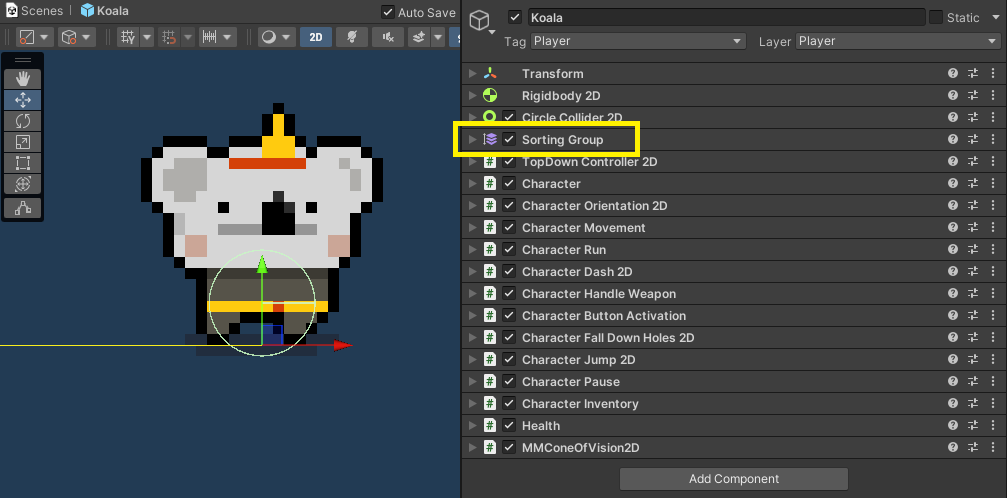
ではそれぞれの設定方法について説明していこうと思います。
Sorting Layer を変更する
Sorting Layer は大まかな描画グループを決めるもので、異なる Sorting Layer のオブジェクト同士は Order in Layer より優先して描画されます。
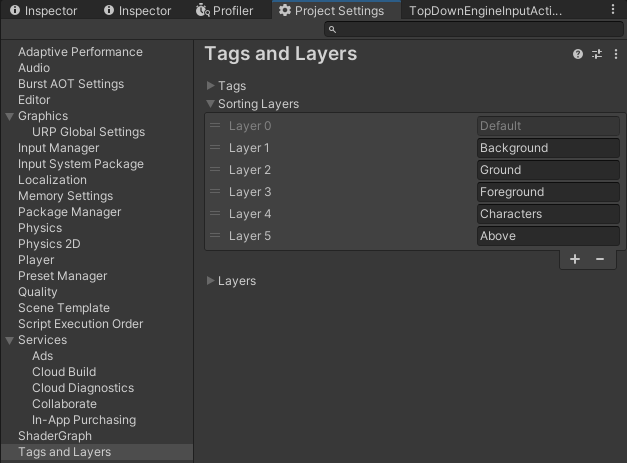
設定方法
- Edit → Project Settings → Tags and Layers → Sorting Layers で新しいレイヤーを追加
- SpriteRenderer の Sorting Layer を設定
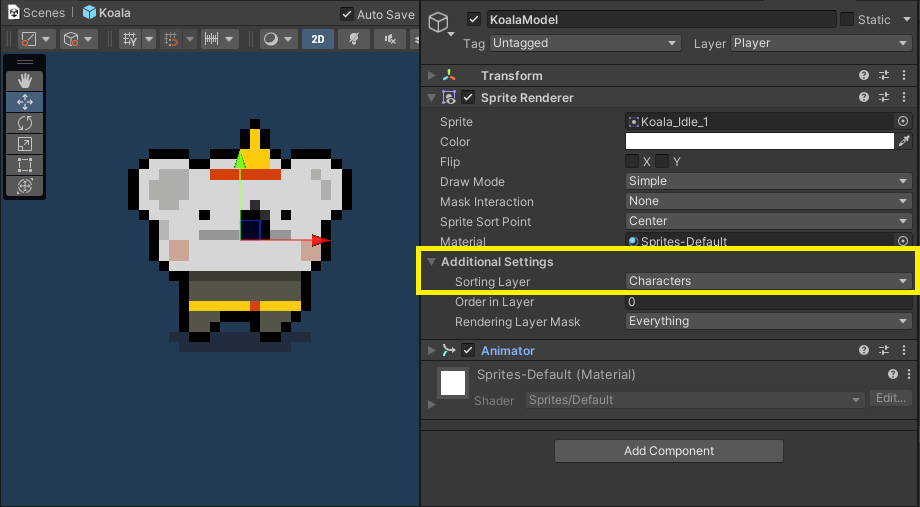
Order in Layer を調整する
同じ Sorting Layer 内での描画順を細かく設定するためのパラメータです。値が大きいほど手前に表示されます。
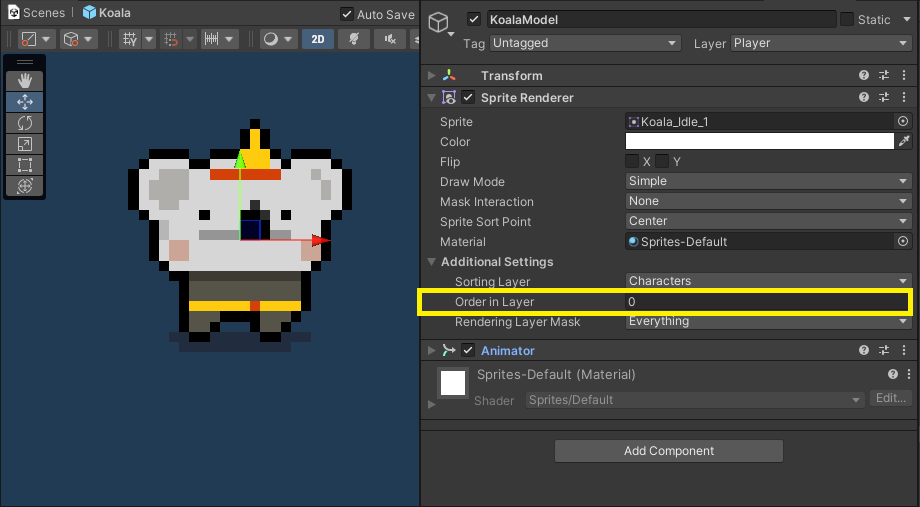
Z座標を変更する
transform.position.z を変えると、3Dの描画順序に基づいてスプライトの前後関係が決まります。
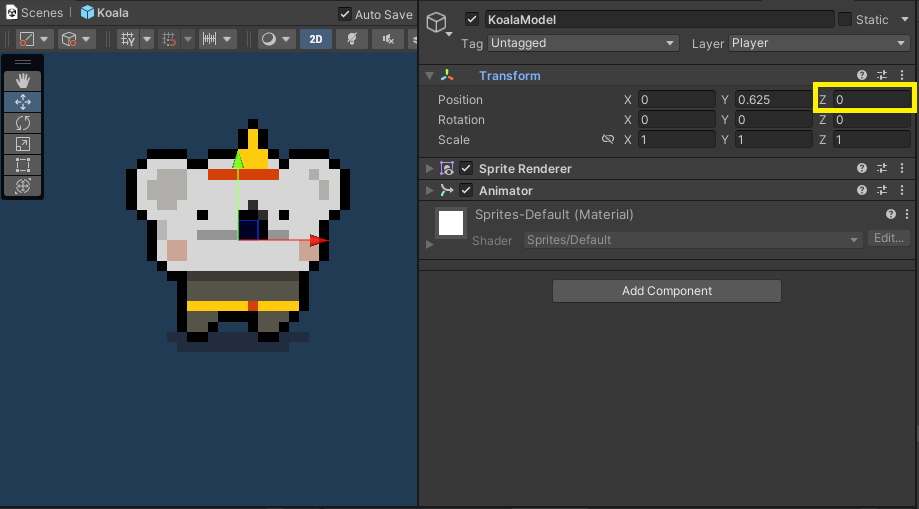
SortingGroup を使用する
最後に紹介するSortingGroupを使用する方法ですが、SpriteRendererが複数ある場合に有効な使い方になります。最初に紹介しましたがTopDownEngineのデフォルトキャラクターではこのコンポーネントを使って作成しています。
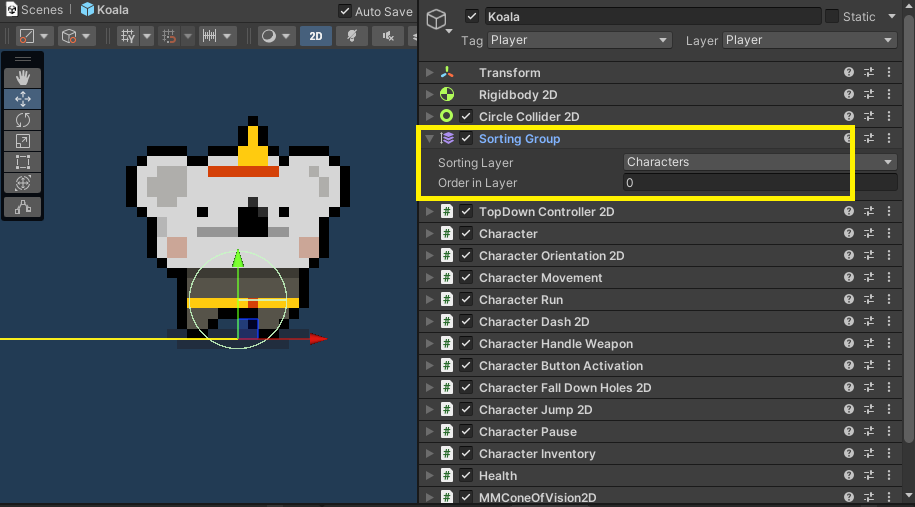
設定方法
- GameObject に SortingGroup コンポーネントを追加
- Sorting Layer や Order in Layer を設定
- 子オブジェクトは SortingGroup の基準で描画順が決まる
通常、SpriteRenderer を持つオブジェクトは 親子関係があっても、それぞれ独立して描画順が決まるため、親より子が前に描画されるとは限りません。
しかし、SortingGroup を使うと 子オブジェクトは SortingGroup を持つ親の基準に従って描画されるようになります。そのため、子オブジェクトのSorting LayerやOrder in LayerはSorting Groupの中での相対的な順序として扱われるようになります。
どういうことかといいますと
SortingGroup を使わない場合
通常、SpriteRenderer を持つオブジェクトは親子関係があってもそれぞれ独立して描画順が決まるため、親より子が前に描画されるとは限りません。
例えば、プレイヤー (Player) に 体・帽子・剣 の3つのスプライトがあるとします。
Enemy (Sorting Order 4)
Player の 体 (Sorting Order 0)
Player の 帽子 (Sorting Order 5)
Player の 剣 (Sorting Order 6)
この場合、敵 (Sorting Order 4) が 体の前に描画されるが、帽子や剣より後ろに描画される可能性があり、違和感が生じます。
SortingGroup を使う場合
Player に SortingGroup を追加して Sorting Order を 5 にすると、プレイヤー全体が 1 つのグループとして扱われる ようになります。
Enemy (Sorting Order 4)
Player (SortingGroup: Sorting Order 5)
├── Body (Sorting Order 0)
├── Hat (Sorting Order 5)
├── Sword (Sorting Order 6)
この場合、プレイヤー全体が敵の前に描画され、パーツの順番もグループ内で統一されます。
複数のSpriteRendererを使用してキャラクターを作成する場合はSorting Groupを使用するのが簡単かなと思います。
まとめ
キャラクターの描画順を制御する方法には、Sorting Layer、Order in Layer、Z座標 の調整、SortingGroup の利用などがあります。それぞれの手法にはメリットがあり、適切な方法を選ぶことで、意図した描画順を実現できます。
- 大まかな順番を管理するなら Sorting Layer
- 同じレイヤー内での細かい調整なら Order in Layer
- 奥行きのある配置をしたいなら Z座標
- 複数のパーツを一括で管理したいなら SortingGroup
特に SortingGroup は TopDownEngine などで標準的に使用されており、キャラクターの描画順管理をスムーズにする重要な機能です。
本記事を参考に、キャラクターの描画順を適切に制御し見やすく整ったゲーム画面を作成してみてください!
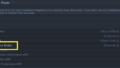
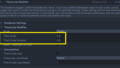
コメント